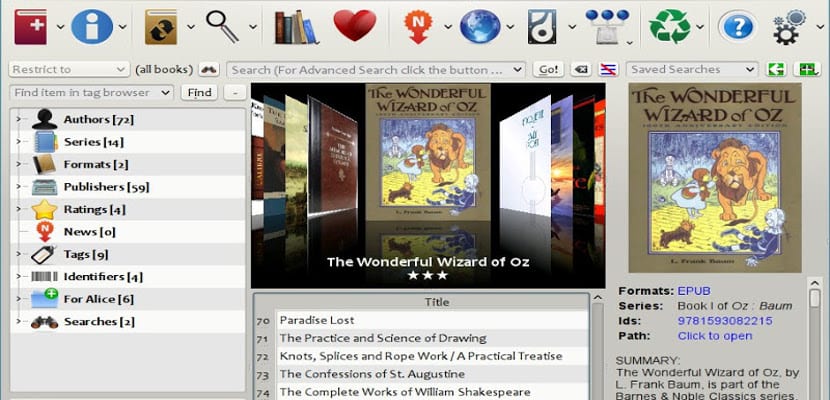
程序之一 在電子閱讀器管理方面最常用的是著名的 Calibre,一個免費的許可軟件,用於管理我們的電子閱讀器,無論是最不為人知的還是眾所周知的亞馬遜 Kindle。 我們都使用或已經使用過這個程序,但是 今天的教程超越了基礎知識,建議在沒有電纜的情況下獲得相同的結果. 今天,沒有 Wi-Fi 連接的電子閱讀器數量微不足道,即使我們沒有使用它,我們的電子閱讀器肯定支持數據( 電子書、新聞、電子郵件等... ) 通過無線網絡。 如果我們想在無需使用電纜或將電子閱讀器插入我們的 PC 的情況下執行加載電子書的過程,這將非常有用。
我們需要什麼來管理無線電子閱讀器?
我們已經說過,我們需要一個帶有 Wi-Fi 連接的電子閱讀器,也就是說,它可以連接到 Wi-Fi 網絡,無論是我們家中還是其他任何地方。 我們還需要一台配備 Calibre 的 PC(或筆記本電腦),並且這台筆記本電腦按邏輯連接到網絡。 我們還需要兩個電子郵件帳戶和 其中之一來自 Gmail 或 Hotmail有空的話,如果我們沒有的話,我們可以專門為這項任務製作一個。
如何為無線使用準備 Calibre?
現在我們擁有了一切,我們所要做的就是轉到“連接/共享”選項卡。 我們將提供三個基本選項,以便無需電纜即可管理 Calibre。 其中一個在服務器模式下激活 Calibre,這樣我們就可以從任何瀏覽器管理我們的圖書館,當我說“管理“我的意思是能夠編輯數據並將電子書下載到我們的設備上。 激活後,我們將看到菜單選項發生變化,並顯示我們的 IP 和我們可以連接的端口。
第二個選項允許我們配置 Calibre 服務器模式。 一些我們現在不會討論的東西。 第三個選項,也是最有趣的,允許我們配置 Calibre 以通過郵件將我們的庫更新發送到我們的電子閱讀器。 Kobo 或 Kindle 等公司使用的工具,因為它們的同步過程相似。
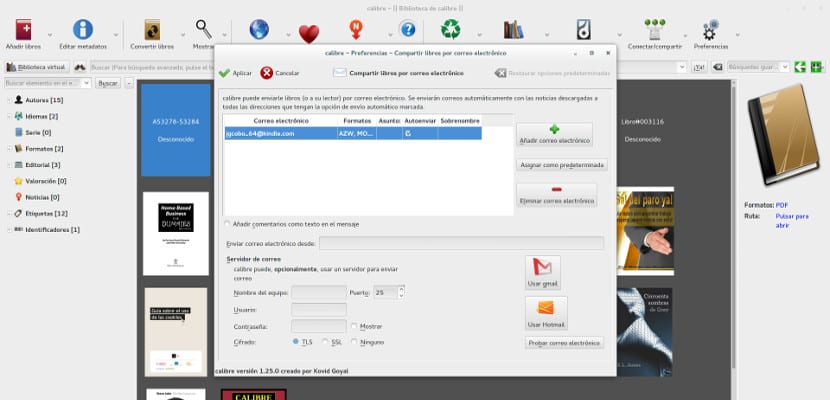
當我們按下這個選項時,我們會看到一個這樣的屏幕,我們按下按鈕“添加電子郵件“在我們的左邊,我們在框中填寫了一個電子郵件地址,該地址將是我們的電子閱讀器接收電子書和信息的地址。 如果我們使用 Kindle,理想情況是輸入亞馬遜給我們的電子郵件。
在底部,我們必須輸入管理貨件的電子郵件地址, 如果我們在 gmail 或 hotmail 中有帳戶,我們按下帶有您的圖紙的按鈕,它會要求我們提供電子郵件地址和密碼,正如我之前所說,管理髮送到我們的電子閱讀器的貨物,因為 Calibre 本身無法執行這些任務。 配置完成後,連接/共享菜單將發生變化,我們將看到“通過電子郵件發送“發送最近的電子書或 不使用電纜的新聞RSS,您只需要選擇電子書或RSS,按下按鈕«通過電子郵件發送»並確保我們的電子閱讀器可以訪問 Wi-Fi 網絡。 很舒服的東西 不?
我怎麼做你用 Nook Simple Touch 擺姿勢的姿勢?
你好。 至少Kobo H2O不會下載郵件發送的epub(即使它在它配置的gmail帳戶的收件箱中)
服務器上的口徑選項很棒!
自 win10 更新以來,筆記本電腦沒有檢測到 Kobo Glo hd,我不得不使用另一台沒有 calibre 庫將文件發送到電子書的電腦。輕鬆傳輸每個文件。 謝謝!